Понравился ролик в RuTube, но не знаете, как его скачать? Мы расскажем про все способы загрузки видео: от онлайн-сервисов до расширений.
Онлайн-сервис
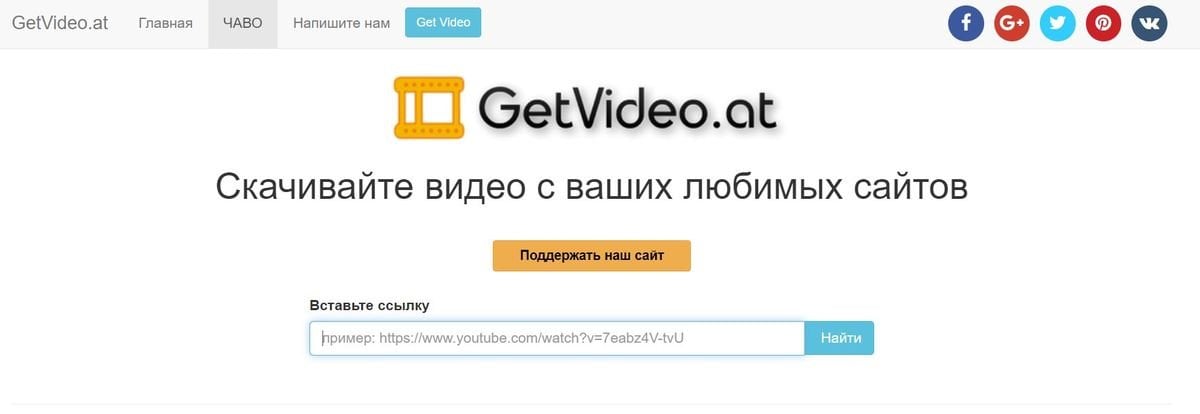
Используйте сервис GetVideo.at, чтобы за несколько кликов скачать интересующий вас ролик с RuTube.
Инструкция:
- Находясь на сайте RuTube, скопируйте адрес видео, которое вы желаете скачать. Для этого нажмите правой кнопкой в любом месте ролика и выберите «Скопировать ссылку на видео»;
- Пройдите на сайт getvideo.at;
- В адресную строку рядом с кнопкой «Найти» вставьте скопированную с RuTube ссылку. Нажмите «Найти»;
- Сервис обработает запрос и выведет список ссылок для скачивания. Вам предложат на выбор несколько разрешений. Выберите интересующее;
- Дождитесь скачивания.
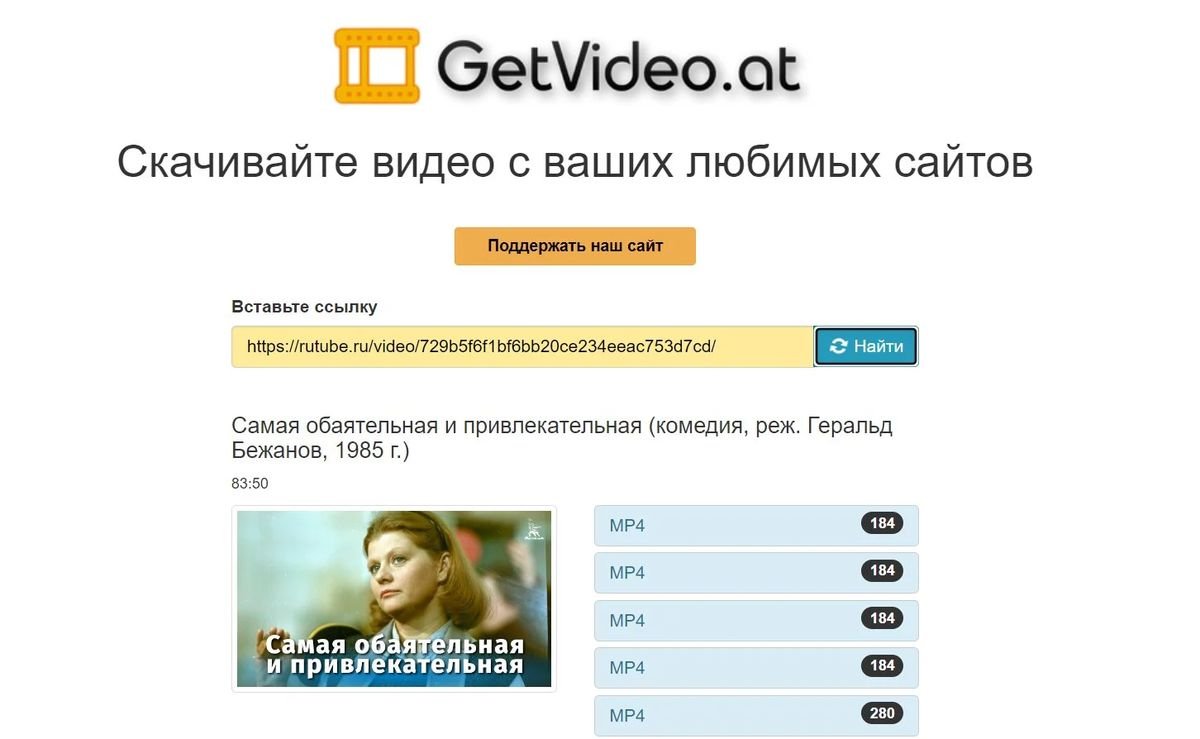
Плюсы данного способа: вам не потребуется устанавливать дополнительные приложения или расширения. Минусы: иногда сервис сбоит и может выдать ошибку при попытке загрузки видео.
Программы
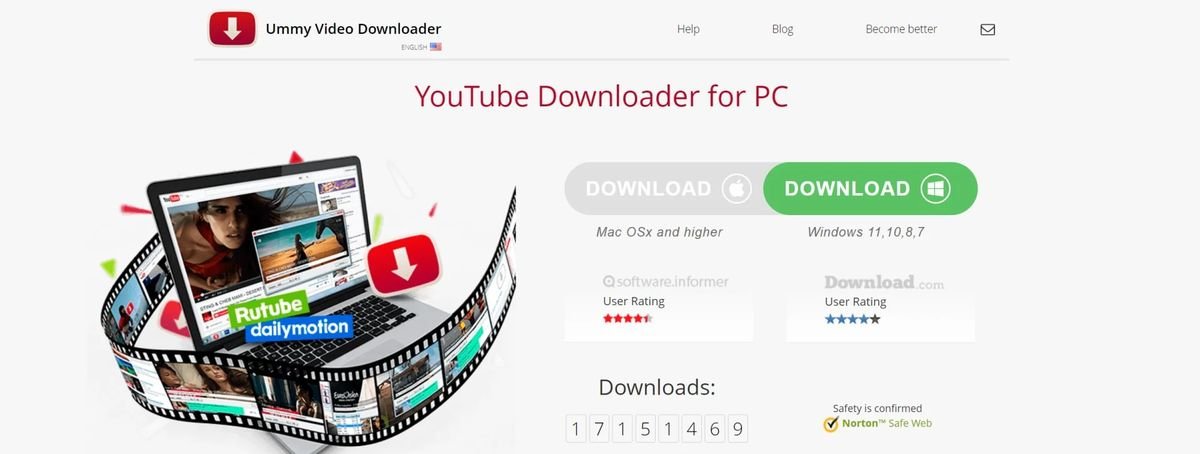
Тем, кто часто скачивает ролики, лучше установить отдельно приложение. Например, Ummy Video Downloader.
- Пройдите на сайт программы, нажмите большую зеленую кнопку «Скачать». В зависимости от вашей ОС будет подсвечена нужная версия (для Mac или Windows);
- Установите программу, следуя инструкции;
- Запустите Ummy Video Downloader;
- Пройдите на RuTube и запустите видео, которое хотите скачать. Щелкните правой кнопкой в любом месте ролика и выберите «Скопировать ссылку на видео»;
- Пройдите в программу Ummy Video Downloader. Найдите адресную строку и вставьте в нее ссылку с роликом, который хотите скачать. Нажмите «Поиск»;
- Программа выведет на экран видео и ссылки для скачивания. Нажмите «Скачать»;
- Дождитесь загрузки.
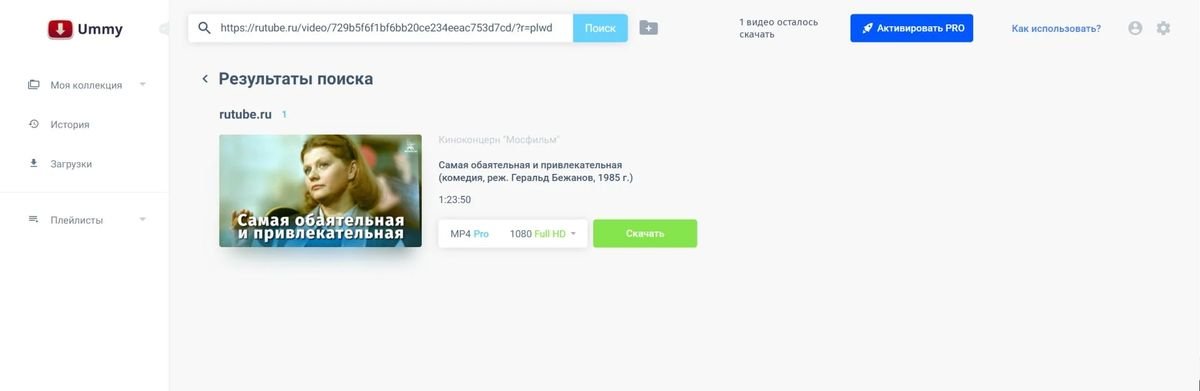
Плюсы: с помощью программы можно скачивать много видео в высоком разрешении, создавать библиотеки и следить за загрузками. Минусы: для скачивания в высоком разрешении (1080p и выше) требуется оплата.
Расширения
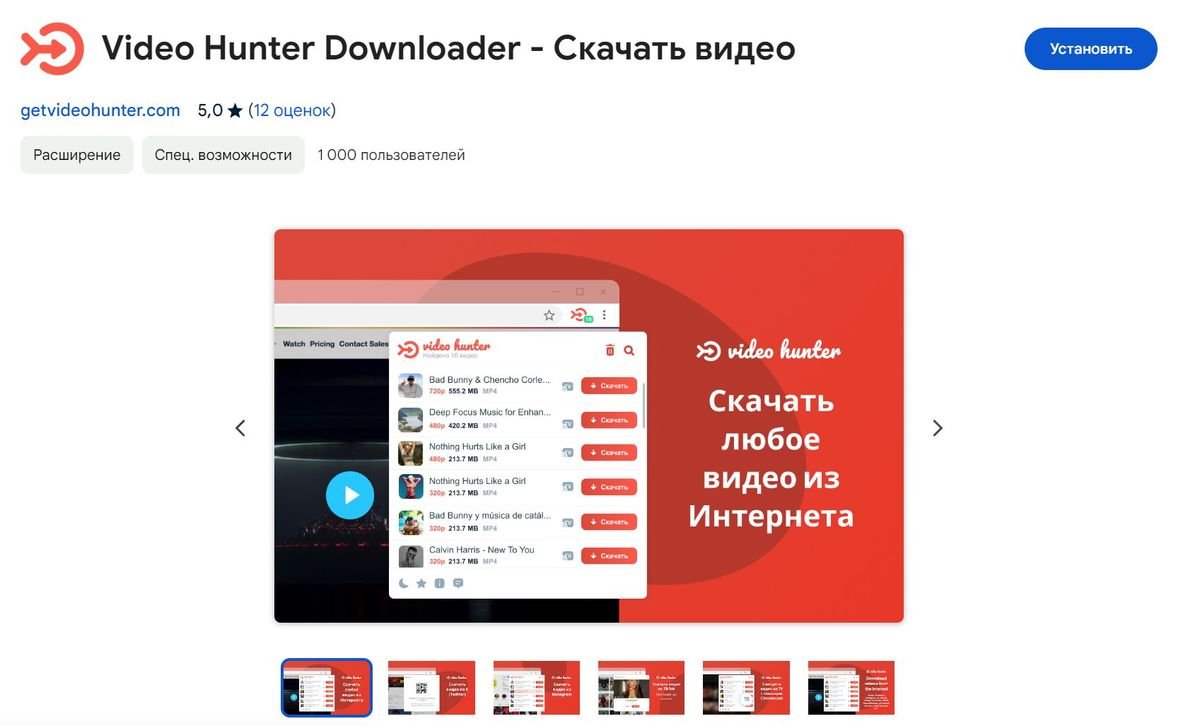
Чтобы скачать видео с помощью расширения, нужно установить соответствующий плагин из магазина вашего браузера. Подавляющее большинство работает на движке Chromium. Для них существует хорошее расширение для скачивания видео под названием Video Hunter Downloader.
Порядок действий:
- Пройдите в магазин Google Chrome по ссылке, чтобы найти Video Hunter Downloader (работает на Chrome, Яндекс.Браузере, Brave, Vivaldi);
- Нажмите «Установить»;
- Откройте видео на сайте RuTube, которое желаете скачать;
- Кликните на иконку Video Hunter Downloader. Появится список роликов с разными разрешениями. Выберите нужное;
- Нажмите «Скачать» и дождитесь загрузки.
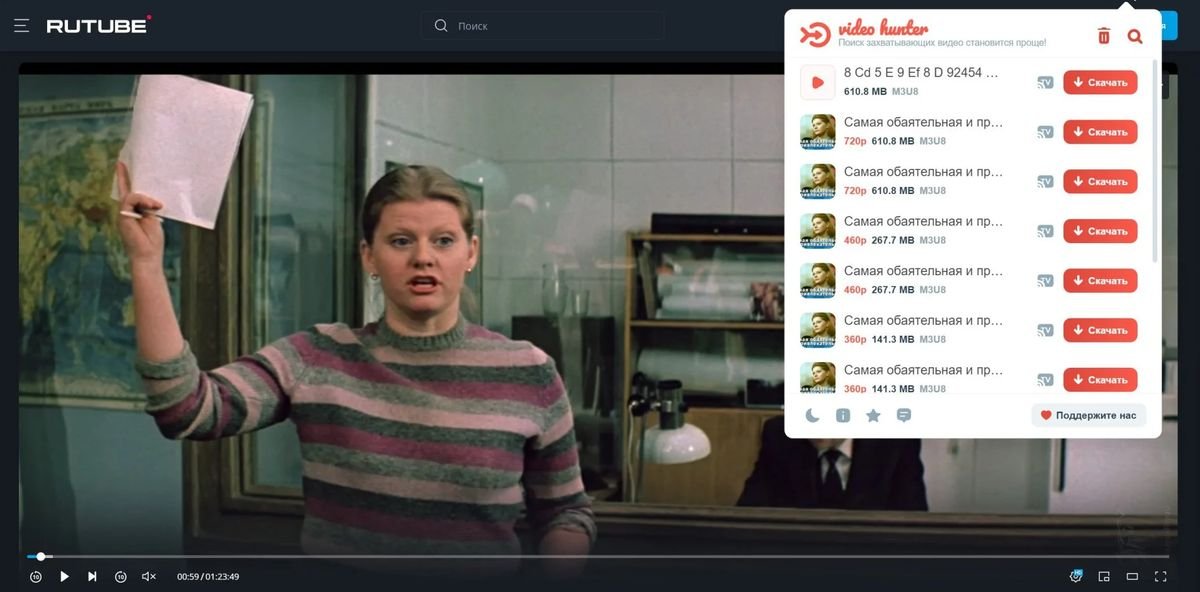
Плюсы: меньше кликов по сравнению со скачиванием через онлайн-загрузчик, не требуется установка программ на компьютер. Минусы: расширения часто сбоят и не всегда позволяют скачать видео с самым лучшим качеством.
Как скачать ролик на Android
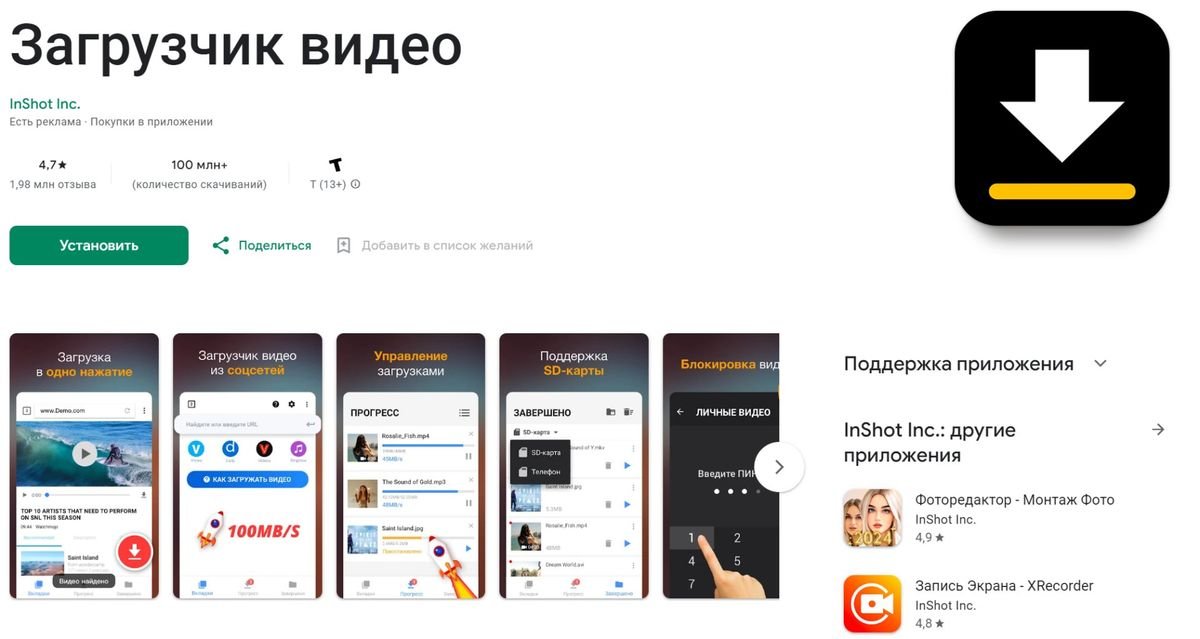
Для скачивания видео на Android-устройствах необходимо скачать специальную программу. Например, «Загрузчик видео» от разработчика InShot Inc.
Порядок действий:
- Пройдите по ссылке, чтобы открыть магазин Google Play. Или вбейте в поиск название программы «Загрузчик видео»;
- Нажмите «Установить» и дождитесь завершения процесса;
- В мобильном браузере или приложении RuTube скопируйте адрес видео, которое желаете скачать. Для этого нажмите кнопку «Поделиться» и кликните на «Copy» или «Скопировать» — кнопка появится под адресом ролика;
- Откройте программу «Загрузчик видео». По умолчанию она читает буфер обмена, предлагая открыть видео по скопированной ссылке. Вы также можете вставить видео вручную. Для этого скопируйте ссылку в поле «Найдите или введите URL»;
- После открытия вкладки с видео внизу появится красный круг со стрелочкой — это кнопка загрузки. Нажмите ее;
- Выберите разрешение ролика, нажмите «Скачать».
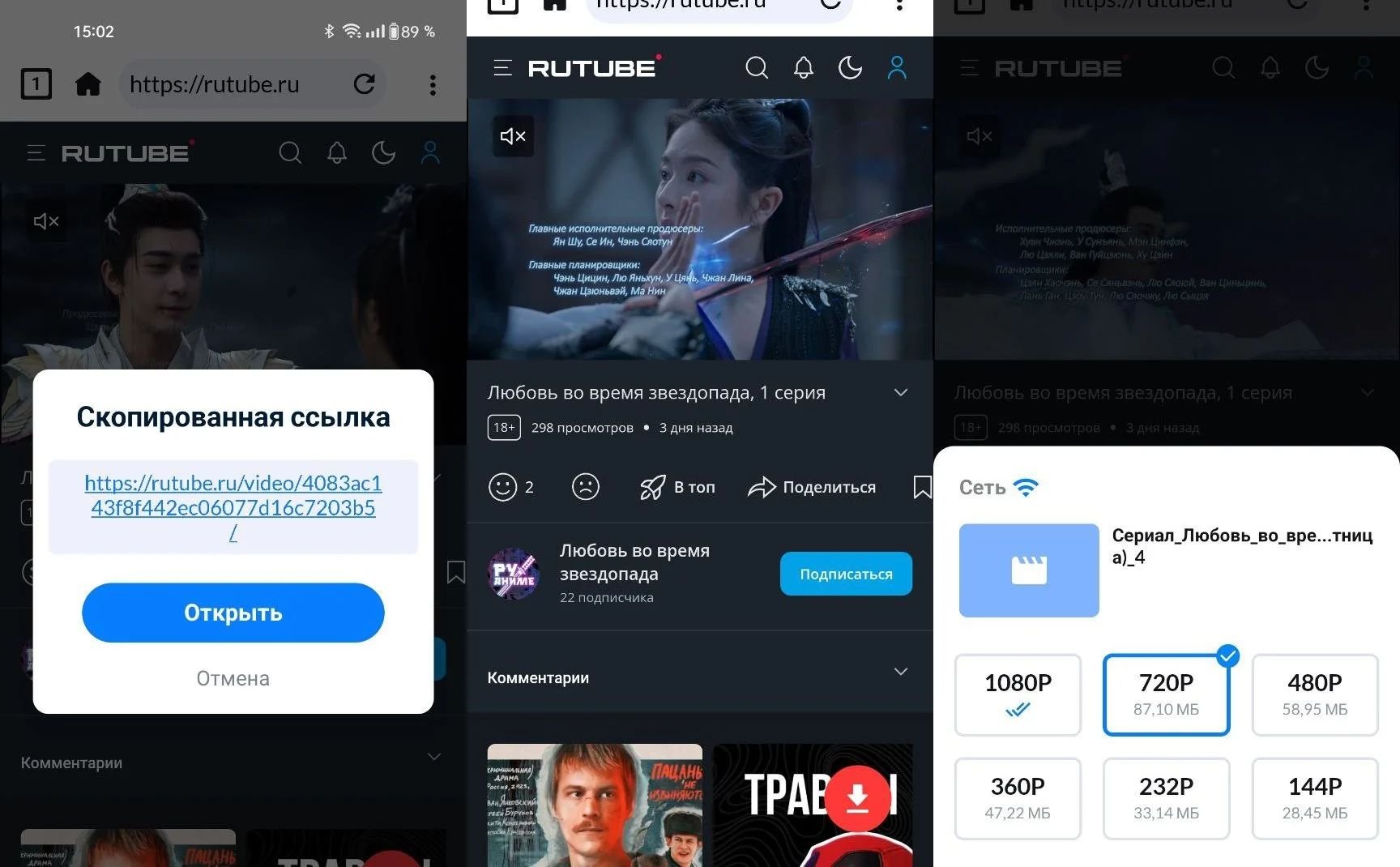
Плюсы: вы всегда можете загрузить любой ролик из RuTube, а также других соцсетей, поддерживаемых приложением. Минусы: в приложении есть реклама.
Как скачать ролик на iOS

Скачать ролик на iOS сложно, но всегда можно записать видео с экрана. Инструкция:
Настройте доступ к функции:
- Откройте приложение «Настройки» на вашем устройстве;
- Перейдите в раздел «Пункт управления»;
- Выберите «Настроить элементы управления»;
- Найдите «Запись экрана» в списке «Доступные элементы управления»;
- Кликните на «+», чтобы добавить функцию в «Включенные».
Запустите запись:
- Откройте приложение или экран, который хотите записать;
- Свайпните вниз от правого верхнего угла экрана;
- Нажмите кнопку с кружком и точкой внутри, чтобы начать запись;
- После 3-секундного отсчета начнется запись экрана.
Остановите запись:
- Во время записи вы можете свернуть приложение, чтобы записать другие части экрана;
- Вы также можете скрыть панель управления, чтобы не загораживать часть дисплея;
- Чтобы остановить запись, нажмите кнопку с красным квадратом в том же меню, где вы ее запускали;
- Еще вы можете нажать на красный индикатор записи в строке состояния, чтобы остановить запись.
Найдите записанное видео:
- После завершения записи видео автоматически сохранится в приложении «Фото»;
- Вы можете найти его в папке «Записи экрана»;
- Доступно несколько опций по редактированию ролика. Также его можно отправить другу.
Плюсы: всегда можно записать любое видео из любого источника. Минусы: пониженное качество в сравнении с источником видео. И если вам пришлют уведомление — оно будет заметно в ролике.
Заглавное фото: panorama.pub


 Антон «Morozov» Морозяка
Антон «Morozov» Морозяка


















1 комментарий